制作透明材质
要在标准着色器中制作透明材质,请在材质的检视面板Unity 中的一个窗口,显示有关当前选定 GameObject、资源或项目设置的信息,允许你检查和编辑值。 更多信息
请参见 词汇表窗口中执行以下步骤
- 将渲染模式设置为透明或淡化。
- 选择漫反射色块以打开颜色窗口。
- 设置Alpha (A) 滑块。值 0 表示完全透明,值 1 表示完全不透明。

使用纹理控制透明度
如果你使用的是纹理而不是颜色作为漫反射,纹理的 Alpha 通道默认控制材质的透明度。Alpha 通道中的值 0 表示完全透明,值 1 表示完全不透明。你可以使用不同的值使不同的区域更加透明或不透明。
Unity 将纹理的 Alpha 通道与你在颜色窗口中设置的 Alpha 值相结合。例如,如果你将颜色窗口中的 Alpha 值设置为 0.1,不透明纹理像素计算机图像中的最小单位。像素大小取决于屏幕分辨率。像素光照在每个屏幕像素计算。 更多信息
请参见 词汇表几乎变得完全透明。
要检查纹理的 Alpha 通道,请执行以下步骤
- 在Project 窗口显示
Assets文件夹(项目选项卡)内容的窗口 更多信息
请参见 词汇表中选择该纹理。 - 转到纹理预览部分,并选择Alpha (A) 按钮。该预览会显示 0 为黑色、1 为白色,中间是灰度。
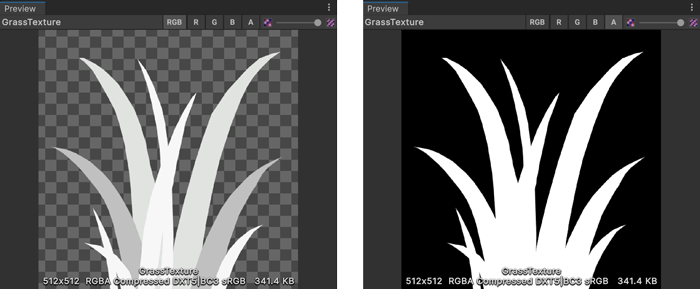
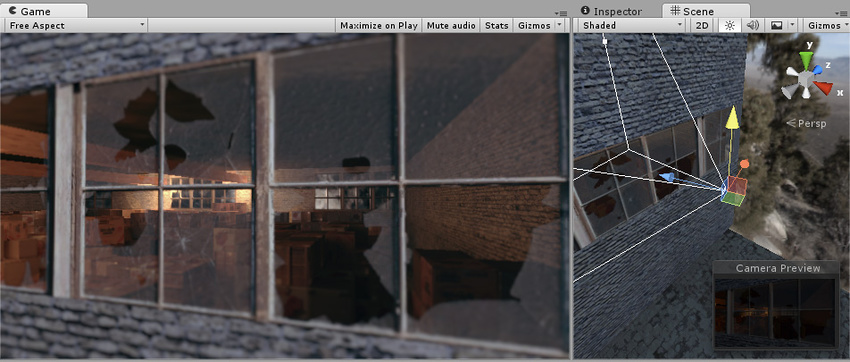
有关纹理透明度设置的详细信息,请参见默认导入设置参考。